와이파이 비밀번호 변경하는 방법
인터넷 연결은 오늘날 사람들의 삶에서 없어서는 안될 부분이 되었습니다. 이것이 WiFi 사용자가 증가하는 이유입니다. 그러나 모든 사람이 Wi-Fi 비밀번호를 변경하는 방법을 아는 것은 아닙니다.
이 기사에서는 Wi-Fi 비밀번호를 쉽게 변경하는 방법에 대한 간단한 가이드를 배웁니다.
가장 저렴한 MLBB 다이아몬드!


 탑머
탑머
 돈키호테샵
돈키호테샵

 루디스토어즈
루디스토어즈

 탑머
탑머

 탑머
탑머

 탑머
탑머

 루디스토어즈
루디스토어즈

 루디스토어즈
루디스토어즈

 윈다 탑업
윈다 탑업

 루디스토어즈
루디스토어즈Wi-Fi를 사용하는 신규 사용자에게는 약간의 어려움이 있을 수 있습니다. 사용 중인 Wi-Fi의 비밀번호를 변경하려는 경우입니다.
또한 읽으십시오:
WiFi 비밀번호를 어떻게 변경하나요?
모든 사람이 인터넷 네트워크를 무료로 사용할 수 없도록 WiFi 비밀번호를 변경하는 것은 매우 중요합니다. PC와 휴대폰을 사용하여 Wi-Fi 비밀번호를 변경하는 방법에 대한 아래 전체 기사를 참조하십시오.
PC 사용

첫 번째는 PC를 사용하여 WiFi 비밀번호를 변경하는 것입니다. 단계는 다음과 같습니다.
- 192.168.1.1을 통해 라우터 구성 페이지를 엽니다. 이 주소는 일반적으로 라우터 뒷면에 나와 있습니다.
- 라우터 관리자 사용자 이름과 암호를 입력합니다. 기본 로그인은 라우터 뒷면에 있습니다.
- 화면 왼쪽에서 네트워크 메뉴를 선택한 다음 무선 또는 WLAN 메뉴를 찾습니다.
- 설정 및 보안을 클릭합니다.
- WPA Passphrase라는 필드를 찾습니다.
- 새 비밀번호를 입력합니다.
HP 사용

PC를 사용하는 것 외에도 Android 전화 또는 iPhone을 통해 WiFi 비밀번호를 변경할 수도 있습니다. 휴대폰을 통해 Wi-Fi 비밀번호를 변경하는 방법은 다음과 같습니다.
- HP 브라우저를 통해 192.168.1.1을 통해 라우터 설정 페이지를 엽니다. 주소를 사용할 수 없는 경우 라우터 뒷면의 기본 IP 주소를 확인하십시오.
- 사용자 이름과 암호를 입력하십시오. 라우터 뒷면에서 기본 사용자 이름과 비밀번호를 찾을 수 있습니다.
- 네트워크 메뉴를 선택한 다음 WLAN을 누릅니다.
- 비밀번호를 변경하려면 WPA Passphrase라는 필드를 찾으십시오.
- 새 비밀번호를 입력합니다.
Indihome 애플리케이션에서 WiFi 비밀번호를 변경하는 방법

- App Store나 Play Store에서 MyIndiHome을 다운로드하세요.
- 애플리케이션의 메인 페이지에서 "설정"을 엽니다.
- "비밀번호 변경" 옵션을 선택하세요.
- 새로운 비밀번호가 사용 가능한 열에 있는 경우,
- SMS로 받은 인증코드를 입력하세요.
- WiFi 비밀번호 변경이 완료되었습니다.
Biznet 애플리케이션으로 WiFi 비밀번호를 변경하는 방법
집에서 Biznet WiFi에 가입한 경우 다음 방법을 사용하여 주기적으로 Biznet 비밀번호를 변경하세요.
- 장치를 WiFi 네트워크에 연결합니다.
- 웹 브라우저를 열고 코드 192.168.1.1/ 192.168.0.1/ 192.168.2.1/ 10.0.1.1 & 10.0.0.1(Apple의 경우)을 입력합니다.
- 제공된 필드에 이전 사용자 이름과 비밀번호를 입력하세요.
- 라우터 메뉴에 들어가면 무선 옵션을 찾으세요.
- 다음으로, "무선 보안" 페이지를 엽니다.
- "비밀번호/공유 키/암호 문구"라고 적힌 열에 제공된 열에 새 비밀번호를 입력합니다.
- 변경 사항을 확인하려면 새 비밀번호를 다시 입력하세요.
- 완료.
WiFi 비밀번호를 변경하는 것은 Vicigers 친구들이 많은 사람들이 사용하는 인터넷 네트워크에 액세스하지 못하도록 알고 기억하는 데 중요합니다. 동일한 네트워크에서 인터넷에 액세스하는 사용자 수가 많으면 연결 속도가 느려질 수 있습니다.
그러나 공공, 기업 및 개인 웹 사이트를 사용할 때 알아야 할 몇 가지 사항이 있습니다.
WiFi 비밀번호를 주기적으로 변경하는 이유는 무엇입니까?
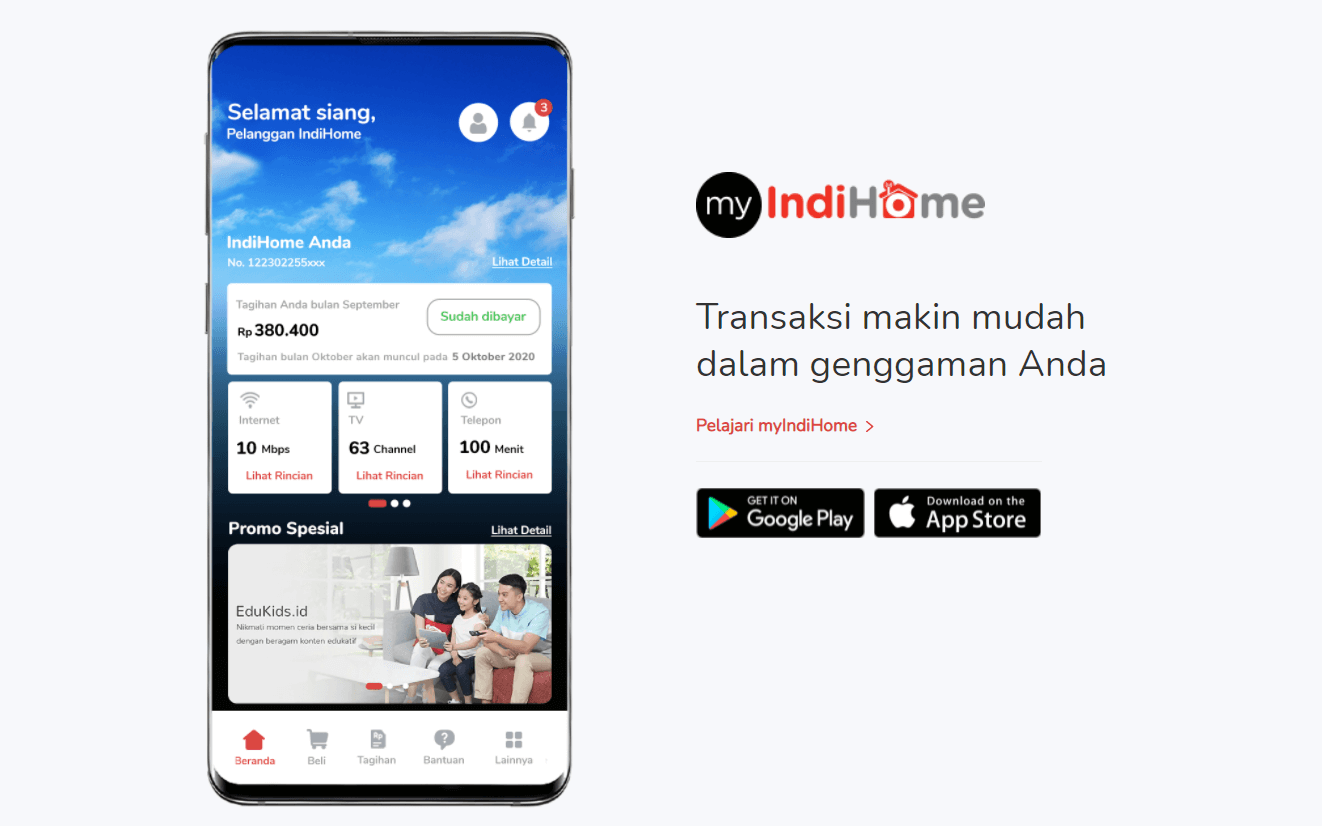
기본 WiFi 암호는 개인 정보나 금융 정보를 포함한 모든 기밀 정보를 훔칠 수 있는 해커로부터 사용자를 보호할 만큼 안전하지 않기 때문에 WiFi 암호를 정기적으로 변경하는 것이 중요합니다. 또한 다음과 같이 보고된 것과 같이 중요하지 않은 몇 가지 다른 이유가 있습니다. 99. 공동 다음과 같이.
인터넷 액세스 해킹 방지
가정용 WiFi가 자주 느리다고 느껴진다면 누군가가 인터넷 네트워크를 훔치고 있는 것일 수 있습니다. 특히 WiFi 범위가 충분히 넓고 집이 인구 밀도가 높은 지역에 있는 경우.
이것은 누군가가 무료 인터넷 액세스를 얻기 위해 네트워크에 침입할 가능성을 배제하지 않습니다. 이렇게 하려면 암호를 더 복잡한 문자 조합으로 즉시 업데이트하십시오.
개인 데이터 보안
다른 사람이 귀하의 인터넷 네트워크를 공격하면 인터넷 연결만 끊기는 것이 아닙니다. 홈 WiFi 네트워크에 연결된 중요 데이터도 유출될 수 있습니다.
보다 안정적인 연결
각 인터넷 공급자는 일정량의 대역폭을 사용합니다. 예를 들어 첫 번째 대역폭은 10Mbps이고 2명의 사용자가 연결되면 5Mbps로 줄어듭니다.
비밀번호를 정기적으로 변경하면 낯선 사람이 나와 같은 네트워크를 사용하는 것을 방지하고 더 강력한 연결을 만들 수 있습니다.
보안 라우터
WiFi 라우터는 특히 많은 사람이 동시에 사용할 때 간섭을 받기 쉽습니다. 한 가지 이유는 다른 사람이 네트워크에 불법적으로 액세스할 수 있기 때문일 수 있습니다. 인터넷. 이를 피하려면 조심하고 WiFi 비밀번호를 정기적으로 변경해야 합니다.
또한 읽으십시오:
VCGamers 마켓플레이스에서만 가장 저렴한 가격으로 좋아하는 게임을 충전하세요.빠른 처리 속도!







